Ako optimizirate pohranu na svom iPhoneu, iCloud Fotografije čuvaju samo minijaturne verzije svake preuzete slike. Da biste fotografije pogledali s finijim detaljima ili ih koristili s aplikacijama trećih strana, umjesto toga morate preuzeti i zadržati originalne fotografije s iClouda.
To možete odabrati u Postavkama. Međutim, ako postoji problem s iCloudom, možda ćete otkriti da vaš iPhone ne može preuzeti fotografije. Ako vam se to dogodi, upotrijebite brzi trik u nastavku da to popravite.
Sadržaj
- Povezano:
- Nastavite dodirivati gumb za preuzimanje u postavkama
-
Ostali trikovi ako još uvijek ne možete preuzeti iCloud fotografije
- 1. Onemogućite način rada niske potrošnje
- 2. Testirajte svoju Wi-Fi vezu
- 3. Ažurirajte i ponovno pokrenite svoj iPhone
- 4. Isključite i uključite iCloud fotografije
- 5. Privremeno se odjavite s iClouda
-
Ponekad samo trebate pričekati
- Vezane objave:
Povezano:
- Kako gledati iCloud fotografije na iPhoneu
- iCloud ne radi? Kako riješiti problem
- Konačan vodič za iCloud fotografije u 2019
- Kako preuzeti fotografije s iClouda na vanjski disk (USB pogon)
Nastavite dodirivati gumb za preuzimanje u postavkama
Do preuzmite sve svoje fotografije s iClouda, morate uključiti Preuzmite i čuvajte originale opcija. Ako vaš iPhone još uvijek ne preuzima fotografije, možda ćete to moći popraviti uzastopnim dodirom na ovu opciju u postavkama.
Ovo zvuči malo čudno, ali nekoliko korisnika je izvijestilo da im je to pomoglo da preuzmu više fotografija.
Na svom iPhoneu idite na Postavke > Fotografije i izabrati da Preuzmite i čuvajte originale. Ovo bi trebalo natjerati vaš iPhone da počne preuzimati svaku fotografiju iz vaše biblioteke iCloud fotografija. Napredak ovih preuzimanja možete pratiti u samoj aplikaciji Fotografije.
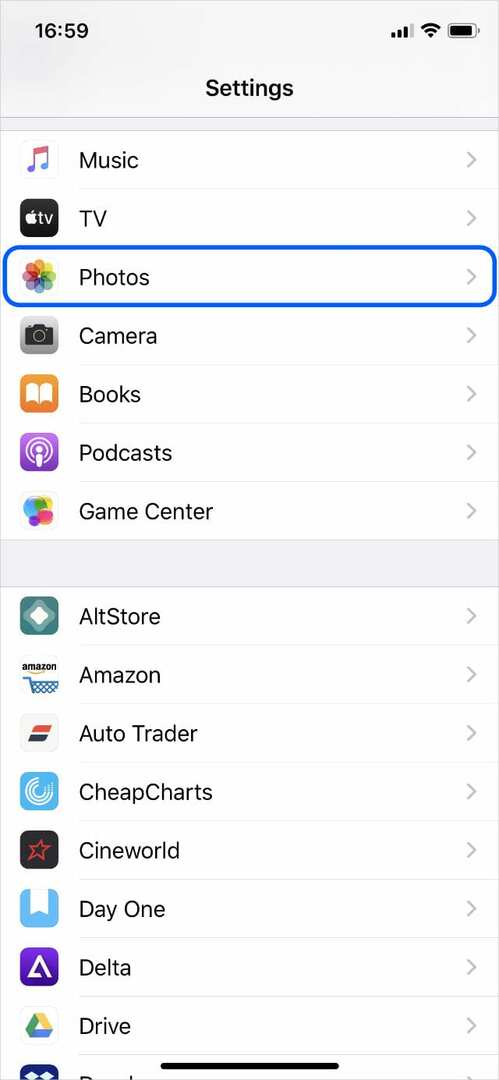
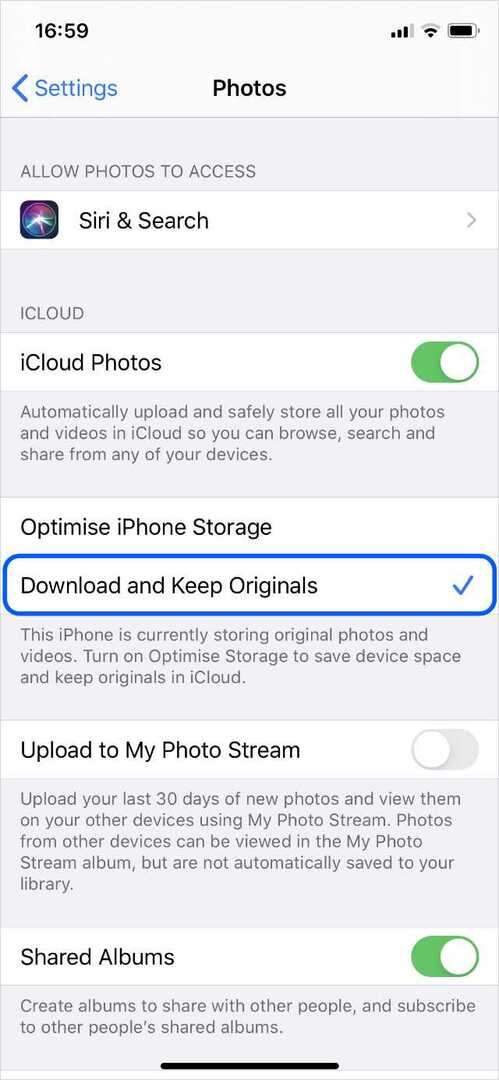
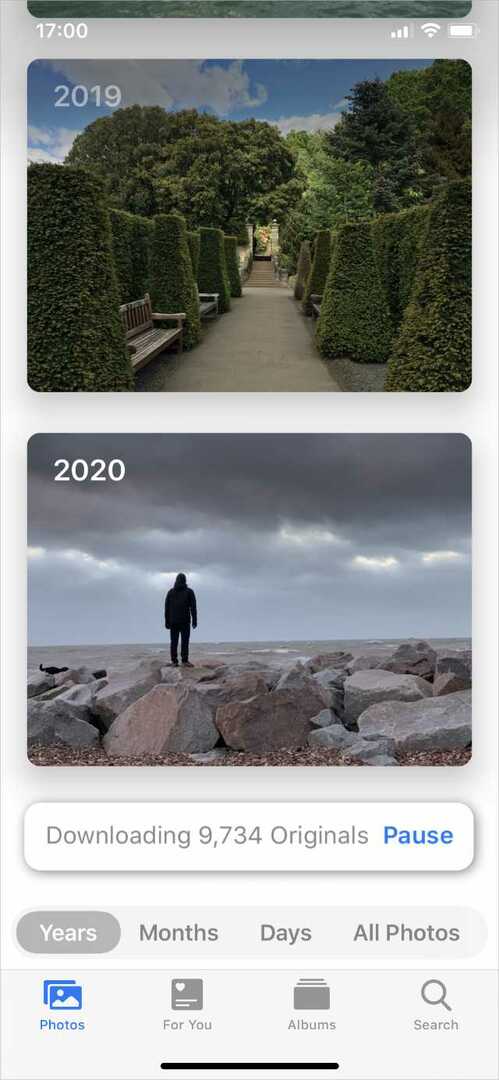
Otvorena Fotografije i idite na Fotografije karticu u donjem lijevom kutu. Pomaknite se do samog dna zaslona, gdje biste trebali vidjeti poruku koliko još fotografija čeka na preuzimanje.
Ako vaš iPhone prestane preuzimati fotografije s iClouda, vratite se na Fotografije postavke i više puta dodirnite Preuzmite i čuvajte originale ponovno gumb.
Ostali trikovi ako još uvijek ne možete preuzeti iCloud fotografije
Ako vaš iPhone još uvijek ne preuzima fotografije s iClouda, isprobajte neke od trikova za rješavanje problema u nastavku. Ovi standardni prijedlozi mogu riješiti niz različitih problema s iCloudom.
1. Onemogućite način rada niske potrošnje
Radi uštede baterije, vaš iPhone ne preuzima iCloud fotografije kada Low Power Mode je uključen. Znat ćete da je to slučaj ako se ikona baterije pojavi žuta na vašem iPhoneu.
Ako vam je ostalo dovoljno baterije, idite na Postavke > Baterija isključiti Način rada male snage.
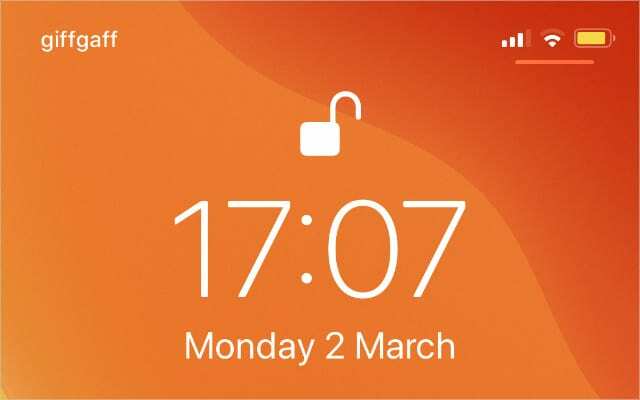
2. Testirajte svoju Wi-Fi vezu
Možda vaš iPhone ne može preuzeti fotografije s iClouda zbog problema s vašom internetskom vezom. Ponovno pokrenite svoj Wi-Fi usmjerivač i testirajte vezu streamingom videozapisa na mreži.
Ako je vaša veza spora ili ne reagira, obratite se svom davatelju internetskih usluga za dodatnu pomoć.
3. Ažurirajte i ponovno pokrenite svoj iPhone
Bez obzira na probleme koje imate na svom iPhoneu, dobra je ideja provjeriti postoje li nova ažuriranja iOS-a i ponovno pokrenuti uređaj.
Povežite se na Wi-Fi, a zatim idite na Postavke > Općenito > Ažuriranje softvera za instaliranje novih ažuriranja. Zatim pritisnite i držite Strana gumb s bilo kojim Volumen gumb za isključivanje vašeg iPhonea.

4. Isključite i uključite iCloud fotografije
Možda ćete moći riješiti probleme s preuzimanjem svojih iCloud fotografija isključivanjem i uključivanjem usluge. Ne brinite, nećete izgubiti nijednu fotografiju kada to učinite.
Svi vaši podaci ili ostaju na iCloudu ili ostaju na vašem iPhoneu.
Ići Postavke > Fotografije i isključite iCloud fotografije na vrhu zaslona. Vaš iPhone upozorava da će ukloniti sve fotografije koje niste preuzeli, ali su te fotografije još uvijek dostupne na iCloudu.
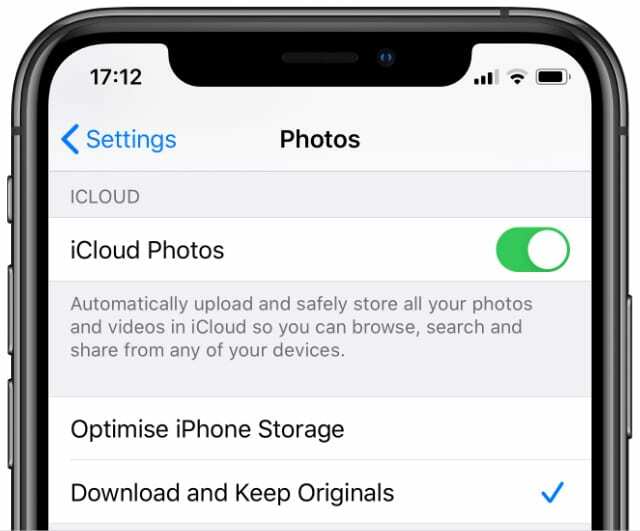
5. Privremeno se odjavite s iClouda
Ako ništa drugo nije uspjelo, pokušajte se u potpunosti odjaviti s iClouda. Unatoč porukama upozorenja, na taj način ne biste trebali izgubiti nikakve podatke jer sve ostaje na iCloudu.
Ići Postavke > [Vaše ime] > Odjava. Vaš iPhone nudi opciju čuvanja podataka na vašem iPhoneu. Budući da ćete se ionako ponovno prijaviti, nije važno koju ćete opciju odabrati.

Ponekad samo trebate pričekati
Preuzimanje fotografija s iClouda na vaš iPhone spor je proces. Uz to, vaš iPhone prestaje preuzimati fotografije kad god postoje drugi zahtjevi na procesoru ili bateriji.
Pomozite svom iPhoneu da brzo preuzme iCloud fotografije tako da bude povezan s Wi-Fi mrežom i priključen na punjenje. Dobro je ostaviti ga uključenog preko noći.
Ako još uvijek ne možete preuzeti iCloud fotografije na svoj iPhone, koristite naš drugi iCloud prijedlozi za rješavanje problema umjesto toga.

Dan piše vodiče i vodiče za rješavanje problema kako bi pomogao ljudima da maksimalno iskoriste svoju tehnologiju. Prije nego što je postao pisac, diplomirao je tehnologiju zvuka, nadzirao popravke u Apple Storeu, pa čak i predavao engleski u Kini.